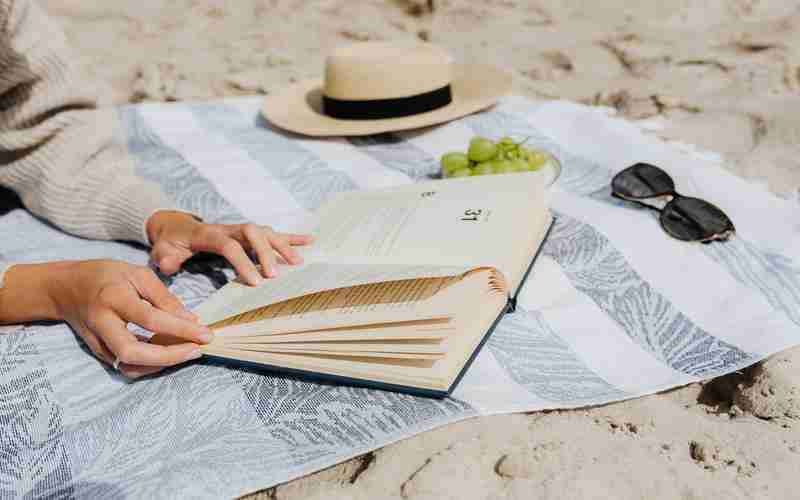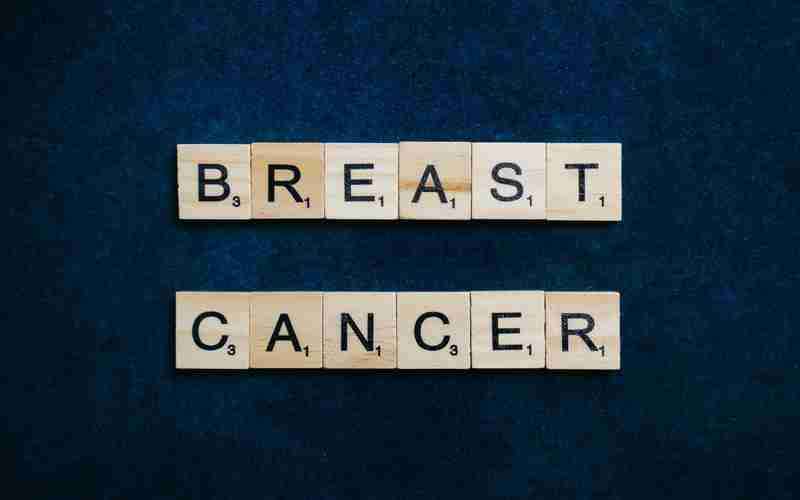在现代计算机系统中,防火墙是一项非常重要的安全措施,用于阻止未经授权的访问,同时允许合法通信。对于Windows 10和Windows 11操作系统而言,内置的Microsoft Defender防火墙提供了基本的网络安全保护。很多用户可能不清楚防火墙标志的位置以及如何对其进行设置。下面将详细介绍电脑上的防火墙标志在哪里,以及如何设置防火墙。
防火墙标志的位置
通常情况下,Windows 10或Windows 11系统中的防火墙标志不会直接出现在桌面上,而是位于系统托盘区,即屏幕右下角的通知区域。当防火墙处于活动状态时,您可能会看到一个盾牌图标。如果这个图标没有出现,这并不意味着防火墙已经被关闭。实际上,防火墙的状态可以通过多种方式检查和调整。
如何设置电脑防火墙
通过Windows设置
1. 打开设置:点击Windows任务栏左下角的“开始”按钮,然后选择“设置”图标(齿轮形状)。
2. 进入网络和Internet设置:在设置窗口中,点击“网络和Internet”。
3. 访问Windows安全中心:在左侧菜单中选择“状态”,然后点击右侧的“打开Windows安全中心”链接。
4. 防火墙和网络保护:在Windows安全中心,找到并点击“防火墙和网络保护”。
5. 调整防火墙设置:在此页面,您可以查看和调整不同网络类型的防火墙设置,包括域网络、专用网络和公用网络。
通过控制面板
1. 打开控制面板:可以通过在开始菜单中搜索“控制面板”来打开。
2. 系统和安全:在控制面板中,点击“系统和安全”。
3. Windows防火墙:在“系统和安全”页面中,点击“Windows防火墙”。
4. 启用或关闭Windows防火墙:在Windows防火墙页面,点击左侧的“启用或关闭Windows防火墙”链接,根据需要调整设置。
通过运行命令
1. 使用运行对话框:按下`Win + R`键打开运行对话框。
2. 输入命令:输入`firewall.cpl`后按回车键,可以直接打开Windows防火墙设置窗口。

通过命令提示符或PowerShell
1. 打开命令提示符或PowerShell:可以通过开始菜单搜索“命令提示符”或“PowerShell”来打开。
2. 执行命令:使用特定的命令来查看或修改防火墙设置。例如,可以使用`netsh advfirewall show currentprofile`命令查看当前配置文件的防火墙状态。
注意事项
不建议随意关闭防火墙,除非是在特定情况下确实需要这样做,比如测试网络应用时。关闭防火墙可能会使您的计算机更容易受到攻击。
如果您安装了第三方安全软件,Windows 10或11可能会自动禁用内置的Windows Defender防火墙。这是因为第三方软件可能提供更高级别的保护。
虽然Windows 10和11中的防火墙标志可能不会直接显示在桌面上,但通过上述几种方法,您可以轻松地找到并设置防火墙,确保您的计算机网络保持安全。